Word目录生成遇难题:章节缺失一招教你轻松补全
在文档编辑中,经常会遇到因为章节缺失而导致的内容错乱问题。这种情况给文档的整体排版和内容的连贯性带来了困扰。解决这一问题的方法有很多种,今天我就来分享一招轻松有效的方法,帮助大家快速补全缺失的章节内容。
在Word排版中,如果你发现自动生成的目录缺少章节,可能是由于标题样式没有正确应用、标题未被包含在目录中或者需要更新目录等原因。以下是详细的解决步骤:1. 检查标题样式确保文档中的每个章节标题都应用了正确的标题样式(如“标题1”、“标题2”等)。在章节标题上右键点击,选择“修改”以查看或修改样式。确保样式设置正确,包括字体、字号、加粗等。2. 包含标题在目录中如果章节标题应用了正确的样式,但仍然没有出现在目录中,可能是因为它们没有被包含在目录设置中。转到目录位置,点击目录上方的“更新目录”按钮,或者右键点击目录选择“更新域”。在弹出的“更新目录”对话框中,确保“只更新页码”选项未被选中,然后点击“确定”。3. 更新整个目录有时候,即使标题样式正确,也需要手动更新整个目录来确保所有章节都被包含。选择目录,然后右键点击选择“更新域”或点击工具栏上的“更新目录”按钮。在弹出的对话框中选择“更新整个目录”,然后点击“确定”。4. 检查目录设置如果以上步骤都没有解决问题,可能是目录设置本身有误。转到“引用”选项卡,点击“目录”下的“自定义目录”。在“目录”对话框中,检查“显示级别”设置,确保它包含了你想要的所有标题级别。确认“格式”和“选项”设置也是正确的。5. 重新创建目录如果问题仍然存在,尝试删除现有目录并重新创建。定位到文档中你想插入新目录的位置。转到“引用”选项卡,点击“目录”下的“目录”选项,选择适合你文档风格的目录样式。6. 检查文档结构图在Word中,你还可以使用“文档结构图”来查看文档的大纲结构。如果某个标题在文档结构图中也没有显示,那么很可能是标题样式应用不正确或缺失。7. 审查隐藏格式和域代码有时候,隐藏的格式标记或域代码可能会干扰目录的生成。点击“文件”选项卡,选择“选项”,在Word选项对话框中点击“显示”,确保“显示所有格式标记”被选中。审查文档,看是否有不需要的隐藏标记或域代码,并删除它们。完成以上步骤后,你的Word文档中的自动生成目录应该能够正确显示所有章节。如果问题仍然存在,可能需要检查文档是否有其他复杂的格式问题或考虑将文档内容复制到一个新的Word文档中,然后重新应用样式和创建目录。
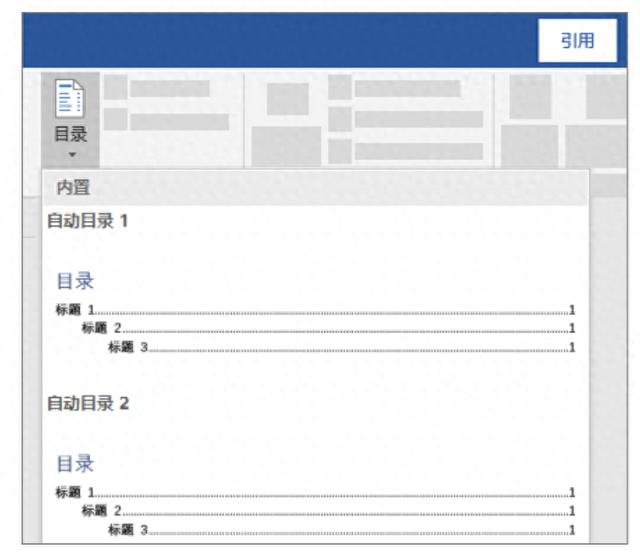
设置目录










